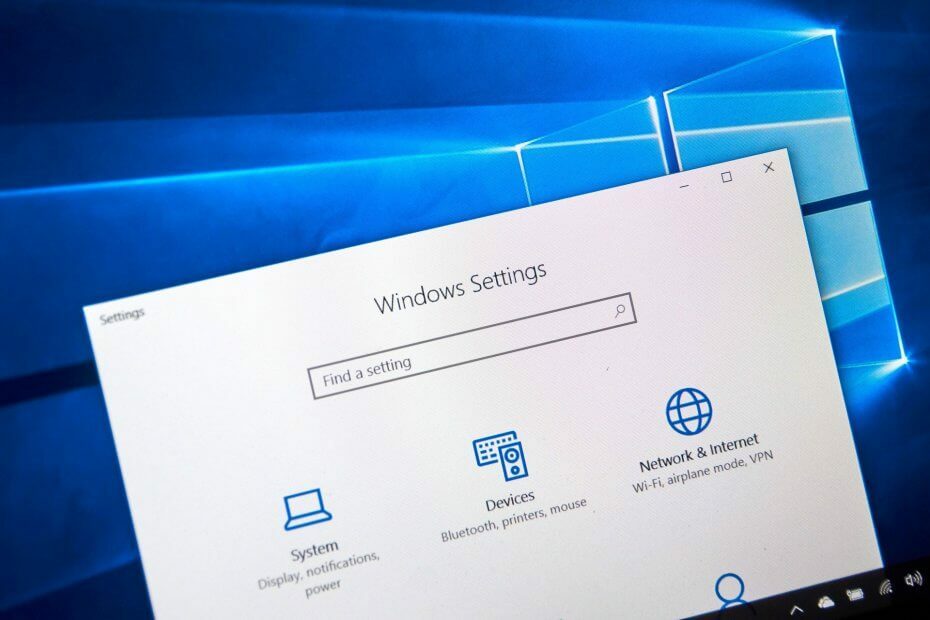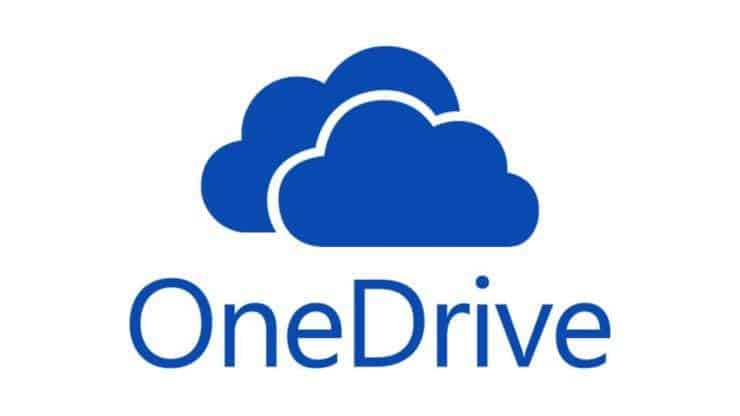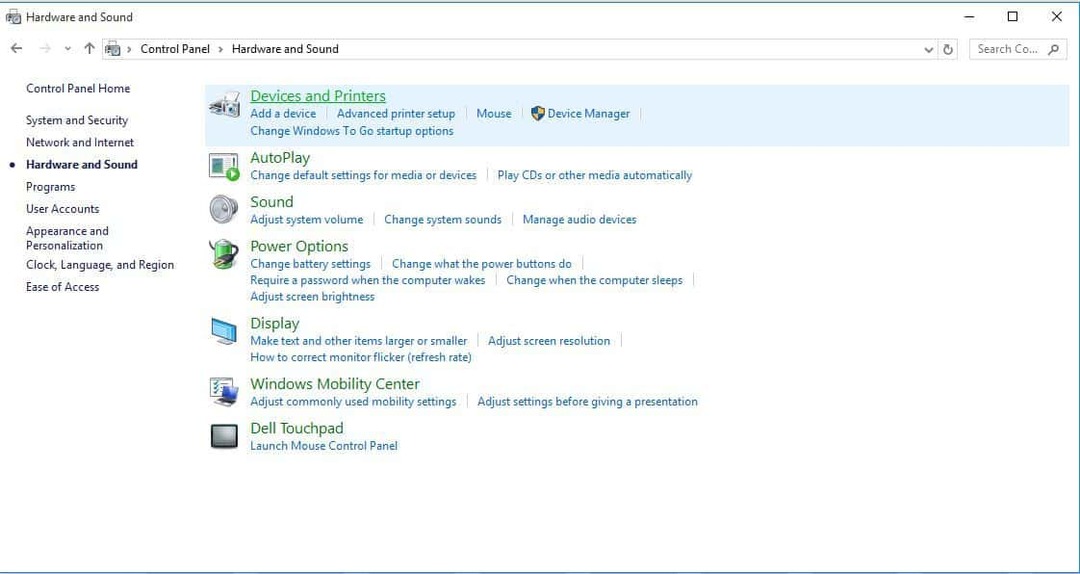- O erro de atualização do Windows 11 0x80072ee7 pode ser causado por vários problemas, como antivírus, outros programas ou arquivos corrompidos.
- Erros de sistema não são perigosos, mas podem impedir que você atualize seus aplicativos ou sistema operacional.
- Você pode usar ferramentas de terceiros que corrigem problemas do computador automaticamente.

XINSTALAR CLICANDO NO ARQUIVO DOWNLOAD
Este software irá reparar erros comuns do computador, protegê-lo contra perda de arquivos, malware, falha de hardware e otimizar seu PC para desempenho máximo. Corrija problemas do PC e remova vírus agora em 3 etapas fáceis:
- Baixe a ferramenta de reparo Restoro PC que vem com tecnologias patenteadas (patente disponível aqui).
- Clique Inicia escaneamento para encontrar problemas do Windows que possam estar causando problemas no PC.
- Clique Reparar tudo para corrigir problemas que afetam a segurança e o desempenho do seu computador
- Restoro foi baixado por 0 leitores este mês.
Algumas atualizações do Windows 11 podem causar problemas e versões maiores, levando a erros de desempenho. Por exemplo, se você não corrigir o erro de atualização 0x80072ee7, isso pode fazer com que sua máquina funcione de forma anormal.
Ele é acionado em diferentes situações e corrigi-lo depende das razões por trás do engate. Ocasionalmente, os usuários relataram que o problema ocorre ao instalar algumas atualizações do Windows.
Notificações de segurança e erros do sistema não aparecem aleatoriamente durante a navegação. Se isso acontecer, é provável que seu computador tenha programas indesejados ou malware.
Os motivos por trás do erro variam de problemas de antivírus a outros softwares que interferem no Windows Update.
Como ocorrem os erros do Windows Update?
Se um erro 0x80072ee7 aparecer durante a navegação, isso é uma farsa. Atacantes maliciosos podem usar engenharia social e táticas de intimidação para atingir você.
Nesse caso, você precisa executar uma ferramenta antimalware para limpar seu sistema e reduzir as ameaças à segurança.
No entanto, há situações em que você precisa executar correções detalhadas para reparar o erro completamente. O erro grave vem na forma das seguintes versões:
- Erro de atualização do Windows 0x80072ee7. Isso é causado por problemas e serviços inadequados para atualizações do Windows.
- Erro de atualização do Windows 11 0x80072ee7. Ele aparece com a versão mais recente dos sistemas operacionais Windows. É causado por uma ferramenta AV que interfere com outros programas.
- Erro da loja do Windows 0x80072ee7. Esse problema surge quando você está tentando abrir a Windows Store. Aplicativos e arquivos corrompidos causam principalmente isso. Isso pode ser reparado facilmente.
Como discutimos anteriormente, os erros do sistema podem ocorrer por vários motivos. Felizmente, as correções descritas neste artigo ajudarão você a resolver o problema facilmente.
Como posso corrigir o erro de atualização 0x80072ee7 no Windows 11?
1. Execute etapas gerais de solução de problemas.
- Reinicie o computador e tente a atualização novamente.
- Remova todos os periféricos e reconecte-os.
- Desconecte sua internet quando o download estiver concluído e continue com a atualização.
2. Use uma ferramenta de reparo especializada

Erros de sistema provavelmente aparecerão em algum ponto ou outro e pode haver vários culpados por trás desse cenário nefasto.
De arquivos .sys quebrados ou ausentes a DLLs desatualizadas ou danificadas, configurações conflitantes e programas incompatibilidades, existe todo um mundo de possibilidades que podem desencadear falhas no nível do sistema.
Felizmente, para todas essas variáveis, há uma resposta simples para a qual você pode recorrer com confiança várias vezes.
Dica do especialista: Alguns problemas do PC são difíceis de resolver, especialmente quando se trata de repositórios corrompidos ou arquivos ausentes do Windows. Se você estiver tendo problemas para corrigir um erro, seu sistema pode estar parcialmente quebrado. Recomendamos instalar o Restoro, uma ferramenta que irá escanear sua máquina e identificar qual é a falha.
Clique aqui para baixar e começar a reparar.
Sempre que você precisar executar correções detalhadas, Restaurar é a solução certa. Esta é uma excelente ferramenta de terceiros que pode resolver os erros mais graves e ajudá-lo a colocar seu PC em funcionamento rapidamente.
Suponha que você tenha problemas com a Microsoft Store e o Windows Update, mesmo com internet confiável, e receba um código de erro 0x80072ee7.
Nesse caso, não há nada melhor do que executar uma verificação completa com o Restoro e permitir que ele repare cada problema à medida que surgir.
⇒ Obter Restoro
4. Executar uma verificação SFC
- Tipo cmd na caixa de pesquisa e pressione Entrar.

- Selecionar Executar como administrador.
- Tipo sfc/scannow e pressione Entrar.

- Dê tempo ao seu PC para verificar e reparar todos os arquivos e programas corrompidos.
4. Remova os aplicativos problemáticos
- Clique com o botão direito do mouse no Botão de início e selecione Aplicativos e recursos.

- Role para baixo para localizar o aplicativo que você deseja desinstalar.
- Selecione o aplicativo, clique no botão cardápio de três pontos e selecione Desinstalar.

- Reinicie o seu PC e reinstale o aplicativo.
- Como corrigir o erro DISM 87 no Windows 11
- Wmic não reconhecido no Windows 11? Aqui está o que você precisa fazer
5. Alterar o endereço do servidor DNS
- Tipo Painel de controle na caixa de pesquisa e pressione Entrar.

- Na janela Painel de controle, selecione Rede e Internet.

- Selecionar Central de Rede e Compartilhamento.

- Escolher Alterar as configurações do adaptador e clique com o botão direito do mouse no nome do seu ícone de internet conectada.

- Clique em Propriedades e selecione Protocolo de Internet versão 4 (TCP/IPv4).

- Clique no Propriedades e escolha o Em geral aba.

- Selecionar Obtenha o endereço do servidor DNS automaticamente e bater OK.
- Se Obtenha o endereço do servidor DNS automaticamente estiver marcado, clique em Use o seguinte endereço de servidor DNS e bater OK.
- Digite os seguintes endereços e clique OK. Servidor DNS preferido: 8.8.8.8. Servidor DNS alternativo: 8.8.4.4.

- Salve as alterações e reinicie o computador.
6. Verifique se o serviço Windows Update está funcionando
- pressione janelas tecla + R para abrir o Corre caixa.
- Tipo serviços.msc e pressione Entrar.

- Clique com o botão direito do mouse no atualização do Windows e selecione Propriedades.

- Clique no Em geral guia alterar o Tipo de inicialização para Manual.

- Selecionar Aplicar e OK para salvar as alterações.
7. Verifique a atualização mais recente
- Tipo Configurações no Caixa de pesquisa e pressione Entrar.
- Navegar para Atualizações.
- Verifique se há atualizações no lado direito da janela.

- Instale ou agende para o seu horário preferido.
- Dê tempo ao seu PC para baixar e instalar as atualizações e reinicie-o.
Devo me preocupar com os erros do Windows Update?
Os problemas de atualização do sistema não podem prejudicar seu PC, mas impedem que você instale novas atualizações. Isso pode levar a ameaças de segurança a longo prazo.
A única maneira de a Microsoft corrigir esses erros é atualizando seu sistema. Certifique-se de que seus aplicativos e sistema operacional estejam atualizados para estar no lado mais seguro.
Mais importante ainda, a atualização de seus aplicativos oferece acesso a novos recursos. Se você não atualizar, não aproveitará o que os outros recebem.
Se você encontrar a mensagem Não podemos instalar os arquivos necessários, significa que sua mídia de instalação está corrompida e você precisa repará-la.
Em muitos casos, os usuários relataram a mensagem de erro – Ocorreram alguns problemas ao instalar atualizações. Você pode usar o guia neste artigo para reparar esse problema.
Você também pode querer corrigir erro de atualização 0x80072efd no Windows 11 se aparecer ao atualizar seus aplicativos.
Gostaríamos de ouvir seus comentários. Qual solução funcionou para você? Livre livre para nos deixar uma mensagem na seção de comentários.
 Ainda com problemas?Corrija-os com esta ferramenta:
Ainda com problemas?Corrija-os com esta ferramenta:
- Baixe esta ferramenta de reparo do PC classificado como Ótimo no TrustPilot.com (download começa nesta página).
- Clique Inicia escaneamento para encontrar problemas do Windows que possam estar causando problemas no PC.
- Clique Reparar tudo para corrigir problemas com tecnologias patenteadas (Desconto exclusivo para nossos leitores).
Restoro foi baixado por 0 leitores este mês.